Mundarija
Biz kodlarni ishga tushirgandan so'ng bildirishnomani ko'rsatish uchun VBA da MsgBox dan tez-tez foydalanamiz. Ba'zan bitta satr chiqishni to'g'ri ko'rsatolmaydi. Keyin biz yangi qatorlarni qo'shishimiz kerak . Shunday qilib, ushbu maqoladan siz Excel VBA-dan foydalanib MsgBox -ga yangi qator qo'shish uchun 6 foydali makroslarni bilib olasiz.
Amaliy ish kitobini yuklab oling
Bepul Excel shablonini shu yerdan yuklab olishingiz va mustaqil ravishda mashq qilishingiz mumkin.
MsgBox.xlsm da yangi qator yaratish
6 Excel VBA-dan foydalanib MsgBox-da yangi qator yaratishga misollar
1. MsgBox-ga yangi qator qo'shish uchun vbNewLine-dan foydalaning Excel VBA-dan foydalanib
Bu erda biz vbNewLine VBA Macro da qatoriga qator qo'shish uchun foydalanamiz. MsgBox. Men birinchi qatorda “ Salom! ”, ikkinchi qatorda “ ExcelWIKI’ga xush kelibsiz” ni ko‘rsataman.
Qadamlar:
- VBA oynasini ochish uchun Alt + F11 -ni bosing.
- Keyin -ni quyidagi tarzda bosing. modulni kiriting: Insert ➤ Module .

- Keyinroq unga quyidagi kodlarni kiriting-
7242

- Keyin varag'ingizga orqaga qayting va -ni ochish uchun quyidagicha -ni bosing. Makroslar muloqot oynasi: Tuzuvchi ➤ Makroslar .
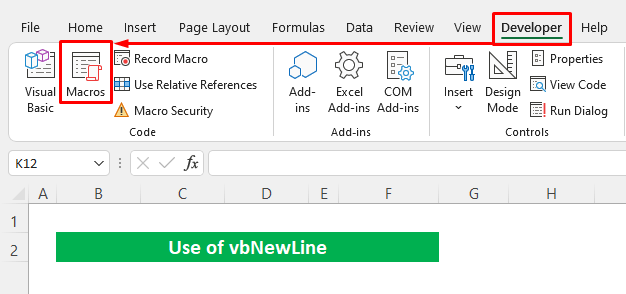
- Makroni tanlang ism kodlar da ko'rsatilgandek.
- Nihoyat, Ishga tushirish tugmasini bosing.
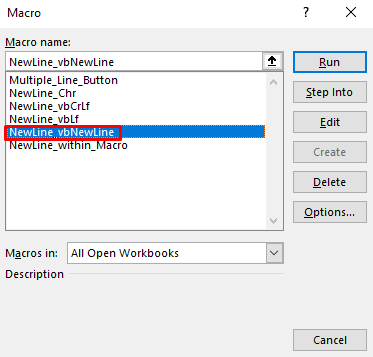
Endi qarang, vbNewLine chiqishni ikkita ko'rsatmoqdasatrlar .

Batafsil o'qing: VBA Excelda elektron pochta matnida bir nechta satrlarni yaratish uchun (2 usul)
2. MsgBox-da yangi qator yaratish uchun vbCrLf-dan foydalaning. Excel-da VBA-dan foydalanib
Endi biz yangi qator yaratish uchun VBA – vbCrLf ning boshqa konstantasidan foydalanamiz. MsgBox . Shuningdek, u ikkita ketma-ket qator orasiga yangi qator qo'shadi.
Qadamlar:
- Avval, birinchi usuldan birinchi ikki qadamni bajaring. modulni VBA-ga
- Keyin quyidagi kodlarni uga yozing-
1785

- Keyin, birinchi usuldan toʻrtinchi qadamni bajarib, Makro dialog oynasini oching.
- Tanlang. Makro nomi va Ishga tushirish tugmasini bosing.
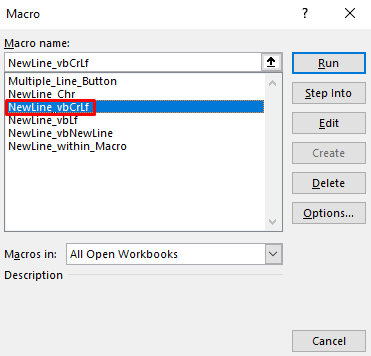
vbCrLf doimiysi <1 qo'shdi>yangi qator , shuningdek, bo'shliq chizig'i .
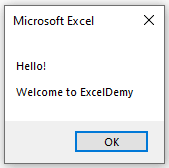
Batafsil o'qing: Qanday qilib qo'shish kerak Excel uyasidagi qator (5 ta oson usul)
3. Excel VBA-dan foydalanib MsgBox-ga yangi qator qo'shish uchun vbLf-ni kiriting
Keling, Excel VBA-da MsgBox -ga yangi qator qo'shish uchun boshqa konstantadan foydalanamiz- vbLf .
Qadamlar:
- birinchi usuldan modulni VBA ga kiritish uchun birinchi ikki qadamni bajaring.
- Keyinroq, quyidagi kodlarni uga yozing-
5297

- Keyin Makro dialog oynasini ochish uchun birinchi usuldan toʻrtinchi qadamni bajaring.
- Keyinroq, Makro nomini tanlang.kodlarda aytib o'tilganidek va Ishga tushirish -ni bosing.

Va tez orada siz kerakli natijani olasiz.

Batafsil o'qing: Qanday qilib Excelda CONCATENATE formulasi bilan yangi qator qo'shish mumkin (5 usul)
4. Excelda VBA-dan foydalanib MsgBox-da yangi qator yaratish uchun Chr-ni qo'llang
Bu erda biz VBA-ning ikkita doimiysidan foydalanamiz- Chr(13) & Chr(10) satr qo'shish uchun.
Qadamlar:
- Birinchi usuldan birinchi ikki qadamni bajarishdan boshlang modulni VBA-ga
- Keyin yozing quyidagi kodlarni uga-
6977
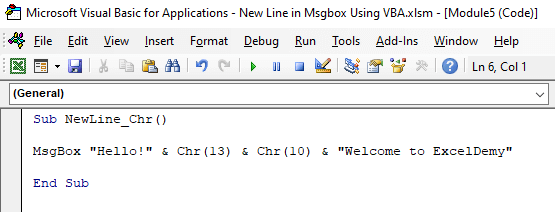
- Keyin birinchi usuldan toʻrtinchi qadamni bajarib, Makro dialog oynasini oching.
- Keyin tayinlangan Makro nomi va Ishga tushirish tugmasini bosing.

Bizda bir xil natija borligini tekshiring.

5. Excel VBA-da makrosga yangi qator qo'shing
Avvalgi usullarda biz koddagi qatorni buzmadik. Bu erda biz kodlar ichidagi satrlarni ajratamiz va qo'shamiz.
Qadamlar:
- Avval, birinchi usuldagi dastlabki ikki qadamni bajaring. modulni VBA-ga
- Keyingi, quyidagi kodlarni uga yozing-
4784

- Keyinroq birinchi usuldan to'rtinchi qadamni bajaring Makro dialog oynasini ochish uchun.
- Keyin Makro nomi -ni tanlang va Ishga tushirish -ni bosing.

EndiQarang, makros yangi qator qo'shdi satrlar orasida bo'shliq chizig'ini saqladi.

Batafsil o'qing: Excelda qatorni qanday bajarish kerak (4 usul)
6. Tugmachasi yordamida MsgBox-ga yangi qatorlar qo'shish uchun VBA-ni joylashtiring
Oxirgi usulimizda biz vazifani biroz boshqacha tarzda bajaramiz. Biz MsgBox -ga qatorlar qo'shish uchun tugmasini o'rnatamiz.
6.1 Bitta qator uchun tugma
Birinchi navbatda, biz bitta qator qo'shish uchun tugma hosil qiladi. Buning uchun men Familiya , Manzil va Telefon raqami kiritish uchun uchta hujayradan iborat ma'lumotlar to'plamini yaratdim. tugmasini bosganimizda, u hujayralarni tekshiradi va agar bo'sh katak bo'lsa, xabarni ko'rsatadi.
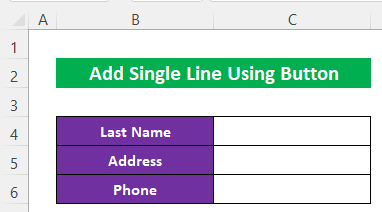
- Quyidagicha -ni bosing: Dasturchi ➤ Insert va keyin to'rtburchaklar qutini<2 tanlang> Shakl boshqaruvlari bo'limidan.
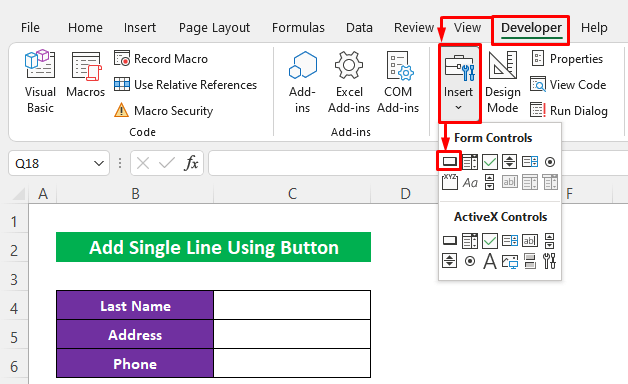
- Ko'p o'tmay, siz plyus belgisini olasiz. kursoringiz, sichqonchani chap tugmasini bosing va tugma oʻlchamini oʻrnatish uchun varaqdagi -ni surang.
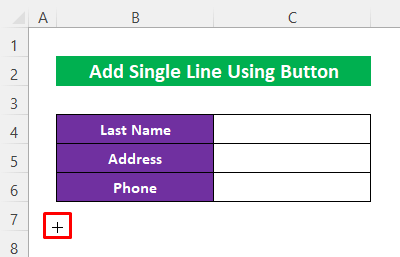
- Keyin tugmasini sichqonchani oʻng tugmasini bosing va Matnni tahrirlash<2-ni tanlang> tugma nomini o'rnatish uchun kontekst menyusidan .

- Yuring Ism va varaqning istalgan joyini bosing.

- Yana sichqonchaning o'ng tugmachasini bosing sichqonchani tugmasida va Makro o'rnatish uchun kontekst menyusidan Makroni tayinlash -ni tanlang.

- Ayni vaqtda Makros nomini bering va Yangi tugmasini bosing.

- Keyin quyidagi kodlarni –
7240

Kodlar taqsimotini<2 kiriting>
- Avval men Sub protsedura SingleLine_Button yaratdim.
- Keyin WS oʻzgaruvchisini
Ishchi varaq . - Keyin kataklarni tekshirish uchun uchta IF (IF) bayonotidan foydalanildi, agar hujayra qiymat bilan toʻldirilgan boʻlsa u holda uni eʼtiborsiz qoldiradi. va agar bo'sh katak olsa, MsgBox orqali mos keladigan xabar ko'rsatiladi.
- Keyinroq, shunchaki orqaga varaq ga qayting va tugmasini bosing.
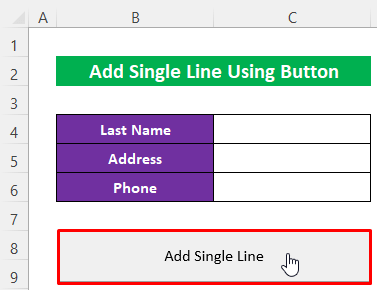
Familiya maydoni boʻsh boʻlgani uchun u bildirishnomani koʻrsatmoqda.
- OK -ni bosing va keyin u ikkinchi maydonni tekshiradi. .

Ikkinchi maydon ham bo'sh shuning uchun u n qo'shdi ew satrini xabar qilish uchun .

Bu erda men birinchi maydonni to'ldirdim va tugmani bosdim va u maydonni o'tkazib yuborganini ko'rdim va xabarni ko'rsatish uchun ikkinchi maydonga o'tdi.

6.2 Ko'p qatorli tugma
Tayinlash orqali bu tugma bo'lsa, biz xabarlar oynasiga bir vaqtning o'zida bir nechta satr qo'shishimiz mumkin.
- Birinchi, birinchi 6 qadamni bajaring.oldingi bo'lim tugmasini qo'shish va makros tayinlash uchun.

- Keyin quyidagi kodlarni makros-
1249

Kodlarni taqsimlash ni kiriting>
- Bu yerda men Sub protsedura Bir nechta_Line_Button yaratdim.
- Keyin ba'zi o'zgaruvchilarni WS As
Ishchi varaq va Familiya , Manzil , Telefon , Error_msg As - Keyinroq, foydalanilgan Len va Diapazon maydonlarni o'rnatish uchun.
- Nihoyat, Maydonlar bo'sh yoki yo'qligini tekshirish uchun If iboralari ishlatilgan . Agar u to'ldirilgan bo'lsa, uni o'tkazib yuboradi va bo'lmasa, MsgBox orqali xabarlarni ko'rsatadi.
- Nihoyat, varaqga qayting va tugmasini bosing.
Va u uchta maydon uchun uchta qatorni ko'rsatayotganini ko'ring. hammasi bo'sh .

Men birinchi maydonni to'ldirdim va endi u faqat uchun xabarlarni ko'rsatmoqda. keyingi 2 maydon .

Batafsil o'qing: Excel yacheykasiga bir nechta qatorlarni qanday qo'yish mumkin (2 ta oson usul)
Xulosa
Umid qilamanki, yuqorida tavsiflangan protseduralar Excel VBA-dan foydalanib MsgBox-da yangi qator yaratish uchun etarli bo'ladi. Izoh bo'limida har qanday savolni berishingiz mumkin va menga fikr bildiring.

